Fin dalle prime versioni del portale Azure, l'accesso alle sottoscrizioni è consentito agli amministratori delle stesse che, in base al Microsoft Account, consentono un pieno accesso alle risorse, ad esclusione della parte amministrativa/commerciale.
Con il portale nuovo, invece, raggiungibile all'indirizzo http://portal.azure.com, in ogni servizio troviamo sempre una sezione dedicata attraverso la voce Users delle impostazioni o un'apposita icona, come nell'immagine.
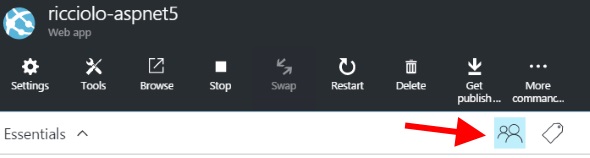
Quello che possiamo fare è molto semplice: aggiungere un utente e dagli un ruolo tra quelli previsti che spazia tra owner, contributor, reader e così via.
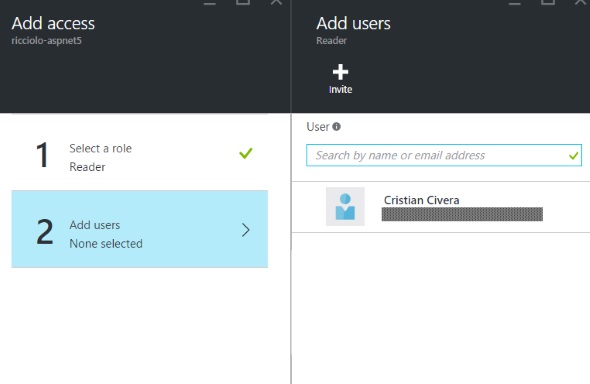
Quello che dobbiamo fare è indicare l'e-mail del Microsoft Account o dell'account Active Directory da utilizzare. Il tutto è infatti possibile grazie all'Azure Active Directory che implicitamente troviamo creato quando creiamo una sottoscrizione Azure. In questo modo possiamo aggiungere gli utenti che vogliamo ma dare le autorizzazioni necessarie ad ogni singolo servizio.
Commenti
Per inserire un commento, devi avere un account.
Fai il login e torna a questa pagina, oppure registrati alla nostra community.
Approfondimenti
Utilizzare DeepSeek R1 con Azure AI
Aprire una finestra di dialogo per selezionare una directory in WPF e .NET 8
Utilizzare la funzione EF.Parameter per forzare la parametrizzazione di una costante con Entity Framework
Persistere la ChatHistory di Semantic Kernel in ASP.NET Core Web API per GPT
Utilizzare Copilot con Azure Cosmos DB
Gestione file Javascript in Blazor con .NET 9
Eseguire query in contemporanea con EF
Sfruttare GPT-4o realtime su Azure Open AI per conversazioni vocali
Ordinare randomicamente una lista in C#
Utilizzare gRPC su App Service di Azure
Eseguire una ricerca avanzata per recuperare le issue di GitHub
Migliorare la scalabilità delle Azure Function con il Flex Consumption




